In qualità di Affiliato Amazon questo sito riceve una commissione dagli acquisti idonei senza nessun costo aggiuntivo per te

Scopri le nuove offerte su Amazon
Risolto! Come cambiare la suoneria radial di default del timer iPhone
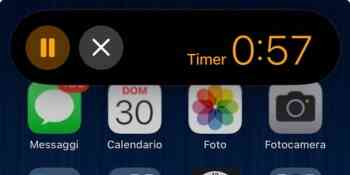
Anche quella mattina, come sempre, ci eravamo incontrati tutti nel laboratorio del nostro Professor Dimmelo a degustare il suo delizioso caffè.
Il Professore era molto occupato, impegnato con uno dei suoi esperimenti. Ad un tratto, rivolgendosi verso il suo telefono, gridò: "Ehi, Siri, timer dieci minuti!" e subito dopo, rivolgendosi a noi: "Bene, ragazzi, adesso faccio il caffè, mentre aspetto questi dieci minuti".
Mentre si discuteva e si prendeva il caffè, un suono forte ed acuto scaturì dall'iPhone del Professore, essendo trascorsi i dieci minuti prefissati.
A questo punto Giannantonio trasalì e, quasi balbettando: "Ma Professore, il suo timer avviato con Siri non ha prodotto quell'antipatica e predefinita suoneria "radial", ma come ha fatto?"
Ed il Professore, pronto:
"Ricordo che fu un vero e proprio incubo, dal giorno in cui uscì iOS 17, non poter avere un suono predefinito per il timer dell'iPhone quando avviato tramite l'assistente vocale Siri.
Da allora tutti si sono lambiccati il cervello a trovare una soluzione e, nonostante si potesse scegliere la suoneria preferita in fase di programmazione del timer, quando quest'ultimo sarebbe stato avviato tramite l'assistente vocale, Siri avrebbe comunque scelto sempre il suono Radial.
In mancanza di una vera soluzione, da allora tutti sperano che Apple possa trovare il rimedio, magari con un aggiornamento.
Ma il vostro Professore ha trovato la soluzione, peraltro semplicissima e facile da attuare, seguitemi ed in un battibaleno anche voi potrete finalmente avere la vostra suoneria preferita per tutte le volte che avvierete il timer, con o senza Siri.
Io ho sempre preferito la suoneria "Notiziario" per il timer in quanto produce un suono molto forte e distintivo, l'ideale in un ambiente rumoroso come ad esempio in una cucina con la cappa accesa e rumori vari.
In cucina poi specialmente utilizzare Siri per impartire il tempo del timer è davvero indispensabile, pensate per esempio a chi si diletta a fare impasti per pane, pizza e prodotti similari e, durante la fase delle pieghe dovrebbe maneggiare il proprio iPhone con le mani sporche o unte per avviare i vari timer, mentre a voce, comandando Siri, sarebbe molto più semplice e naturale.
Adesso vi spiegherò dettagliatamente tutti i passi da fare per poter finalmente mettere la vostra suoneria preferita come suono di default per il timer del vostro iPhone.
Per prima cosa eliminiamo tutti i timer presenti sul telefono. A proposito, lo sapevate che adesso è possibile avviare più timer simultaneamente, mentre prima ne potevate avviare soltanto uno?
1 - Inseriamo un timer di pochi secondi e scegliamo la nostra suoneria preferita. La mia, come detto prima, è "Notiziario" e si trova nell'elenco "Classiche".
2 - Una volta scelta la nostra suoneria preferita diamo un nome qualsiasi al timer appena creato semplicemente cambiando l'etichetta che normalmente è "Timer", in questo caso abbiamo messo "cioccolatino".
3 - Non dimentichiamo di cliccare sulla voce "Imposta".
4 - Avviamo quindi il nostro nuovo timer cliccando sul pulsante "Avvia".
5 - Dopo pochi secondi, in questo esempio cinque, il nostro timer suonerà riproducendo la nostra bella suoneria che ci sta tanto a cuore.
6 - Siamo arrivati al punto fondamentale, adesso dobbiamo dire a Siri di avviare un timer, ma non con la solita frase tipo "Ehi, Siri, timer 10 secondi", bensì con la frase "Ehi, Siri, cioccolatino 10 secondi"
In questa fase il tempo non ha nessuna importanza, difatti potremmo decidere per 5, 10, 20 secondi oppure per vari minuti o ore, ma noi vogliamo vedere subito il risultato e quindi in questa guida scegliamo sempre tempi di durata ridottissima.
6 - Dopo 10 secondi il timer suonerà con la nostra suoneria preferita e da questo momento potremo comandare Siri nel modo tradizionale tipo "Ehi, Siri, timer x secondi o minuti o ore" con la certezza che il suono riprodotto sarà sempre quello da noi scelto, sia tramite Siri, sia digitando le varie temporizzazioni.
E' tutto, ragazzi."
Inutile aggiungere che noi tutti, ancora una volta, ci siamo complimentati con il nostro caro Professor Dimmelo.
In qualità di Affiliato Amazon questo sito riceve una commissione dagli acquisti idonei senza nessun costo aggiuntivo per te
Pubblicità - Acquista il tuo nuovo iPhone su Amazon
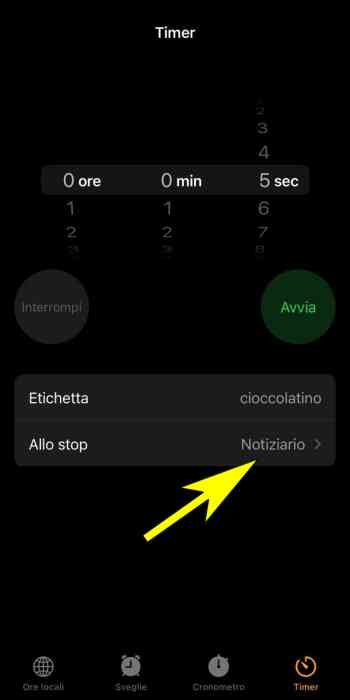
Creiamo un timer con la nostra suoneria preferita e cambiando l'etichetta con un nome a caso
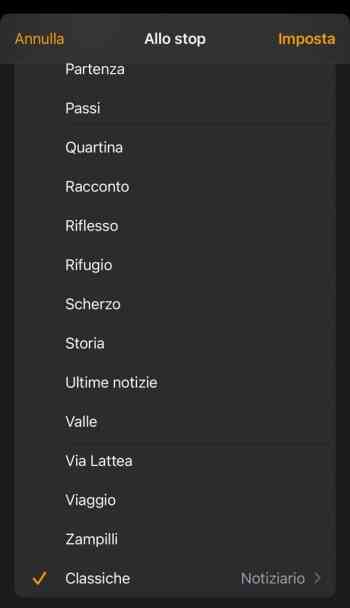
La suoneria "Notiziario" si trova nell'elenco "Classiche".
In qualità di Affiliato Amazon questo sito riceve una commissione dagli acquisti idonei senza nessun costo aggiuntivo per te

Scopri le nuove offerte su Amazon
In qualità di Affiliato Amazon questo sito riceve una commissione
dagli acquisti idonei senza nessun costo aggiuntivo per te

Acquista il tuo Kindle su Amazon
In qualità di Affiliato Amazon questo sito riceve una commissione
dagli acquisti idonei senza nessun costo aggiuntivo per te

Acquista il Made in Italy su Amazon
